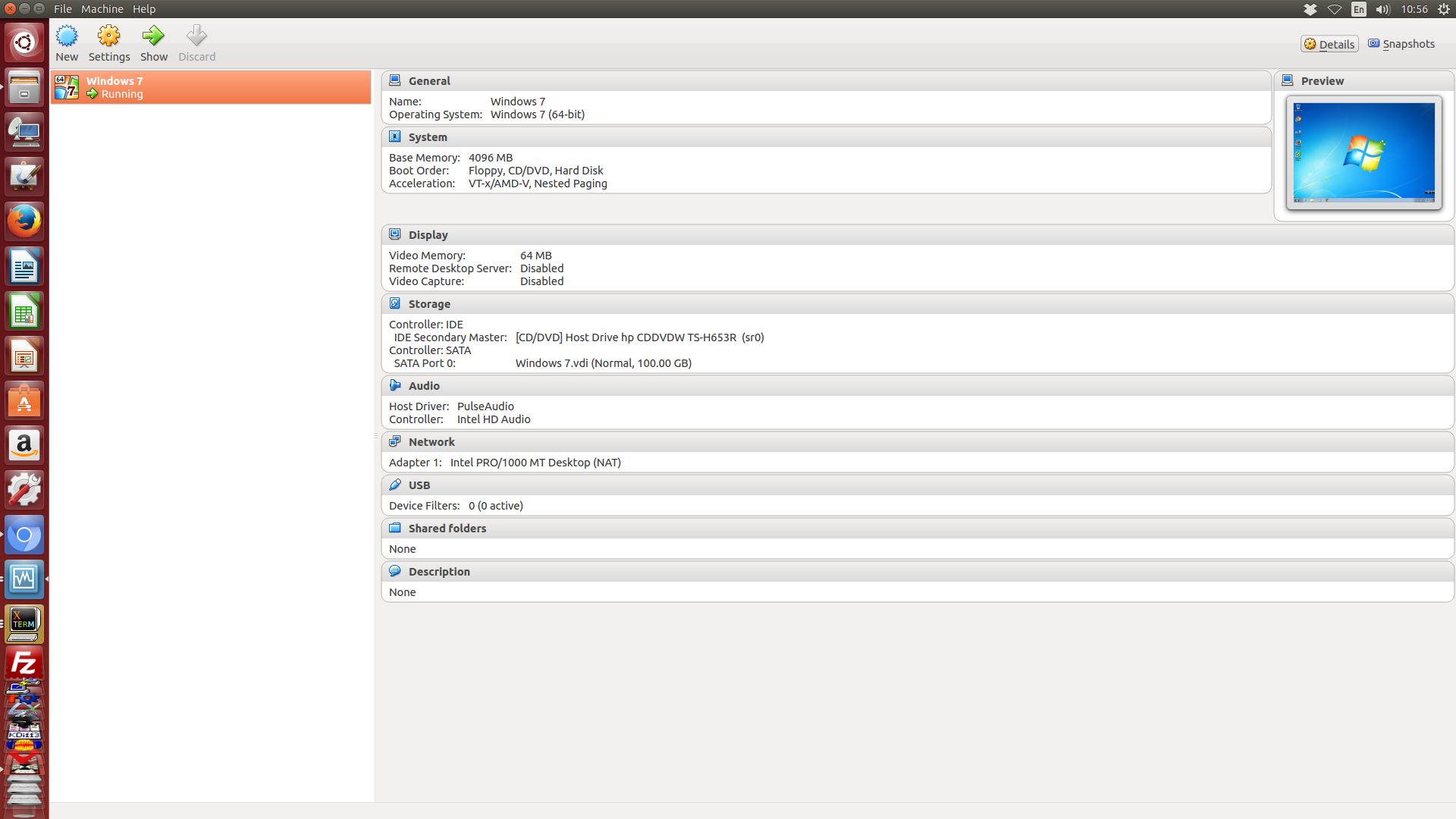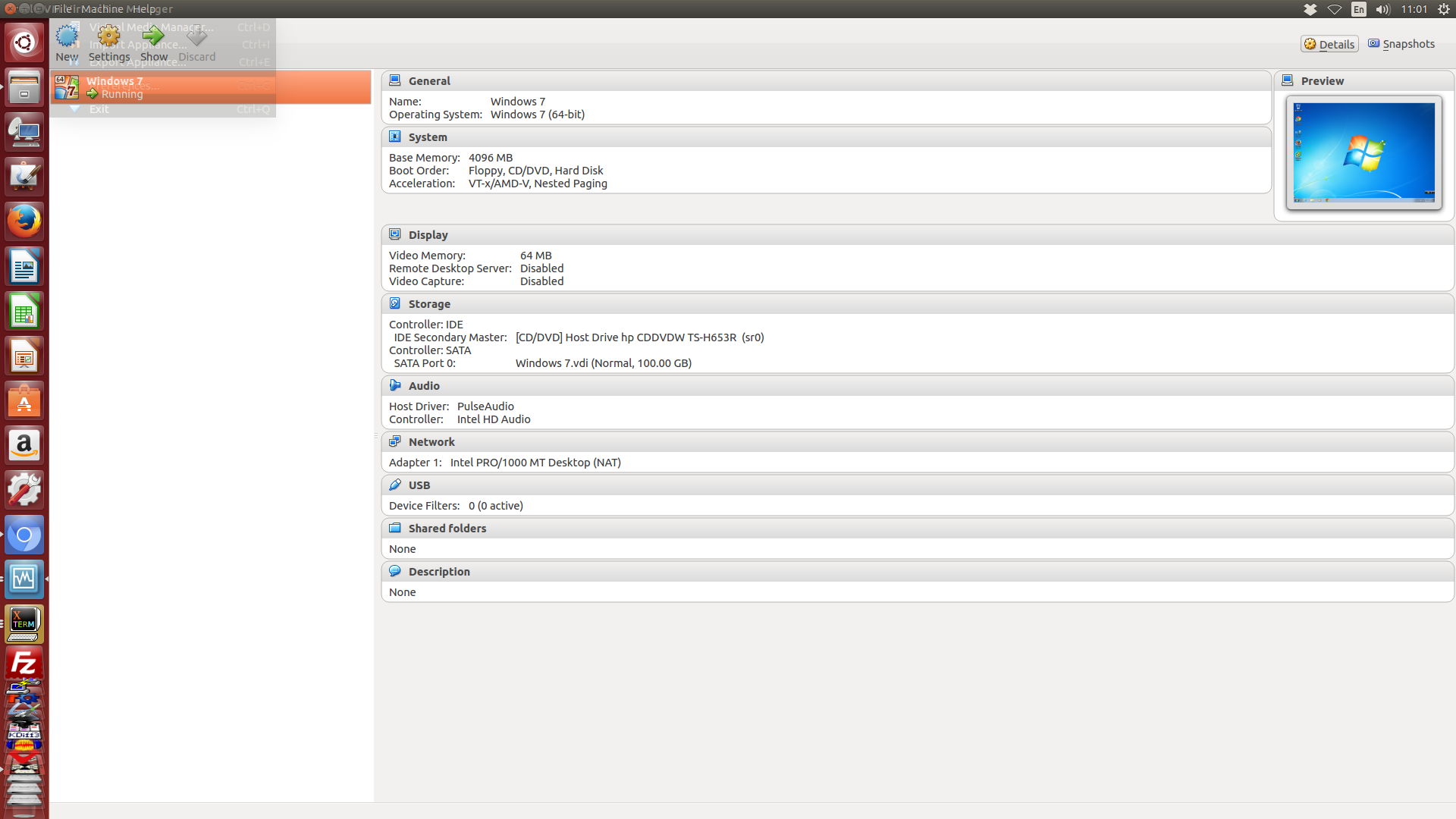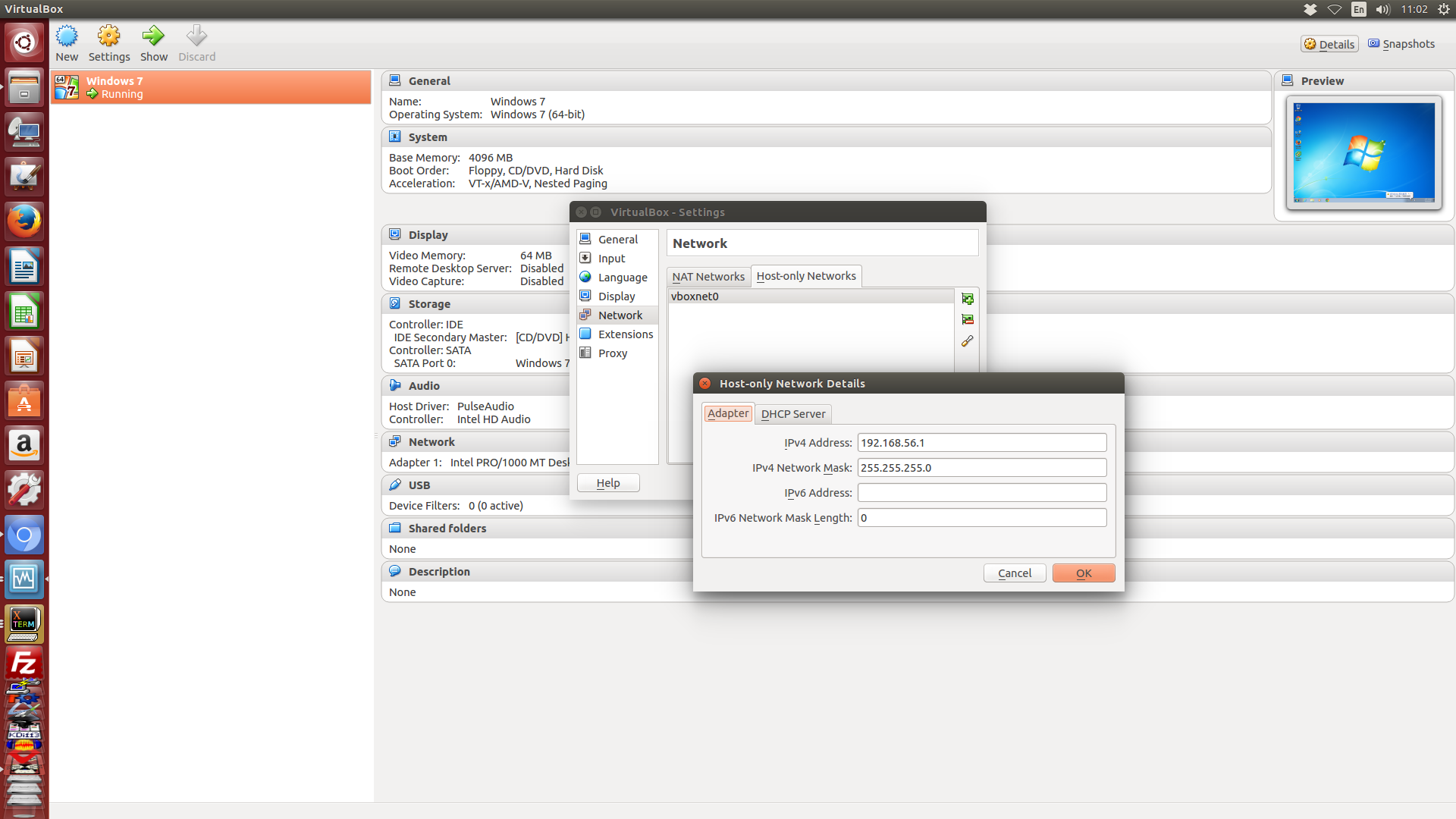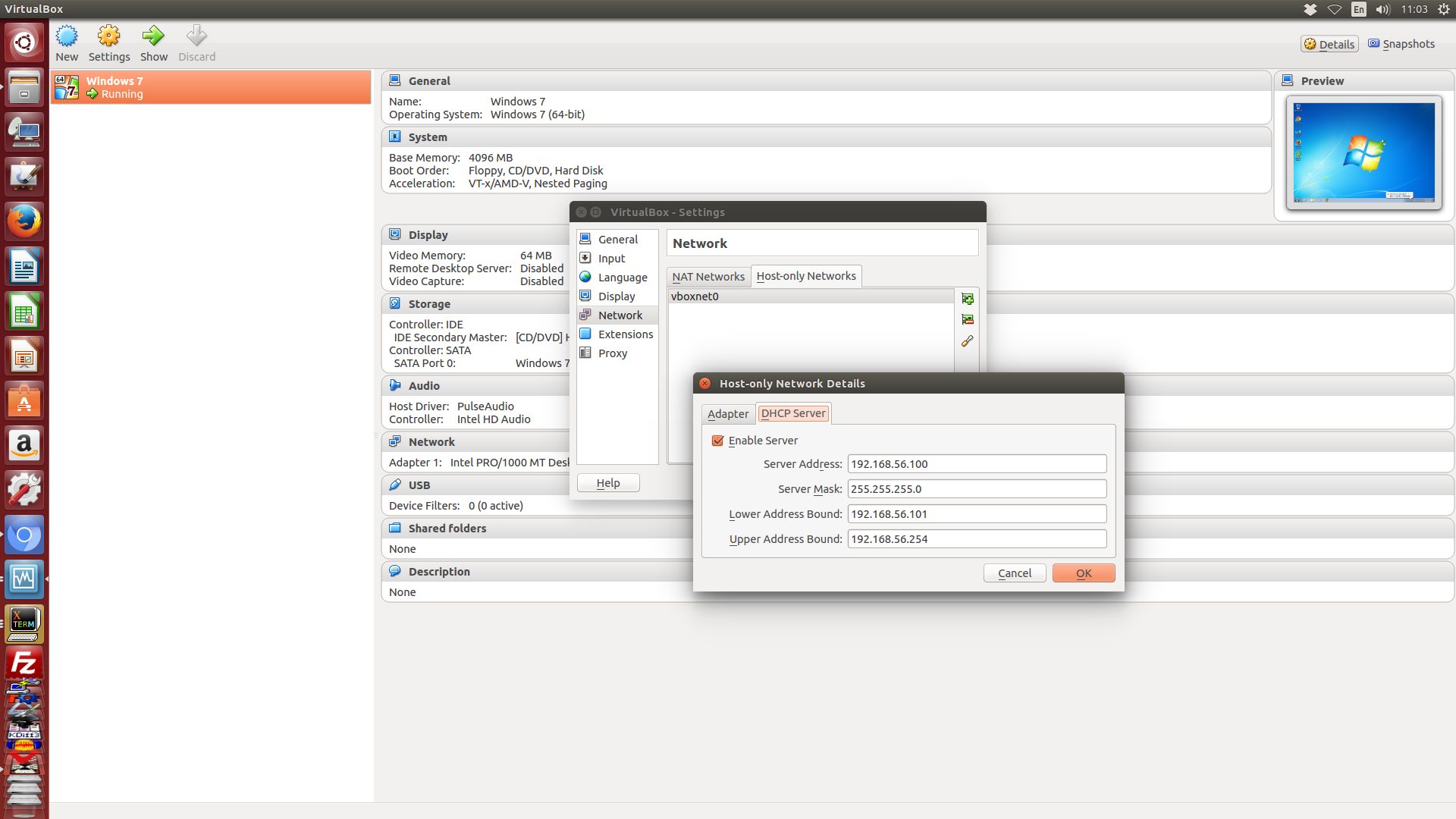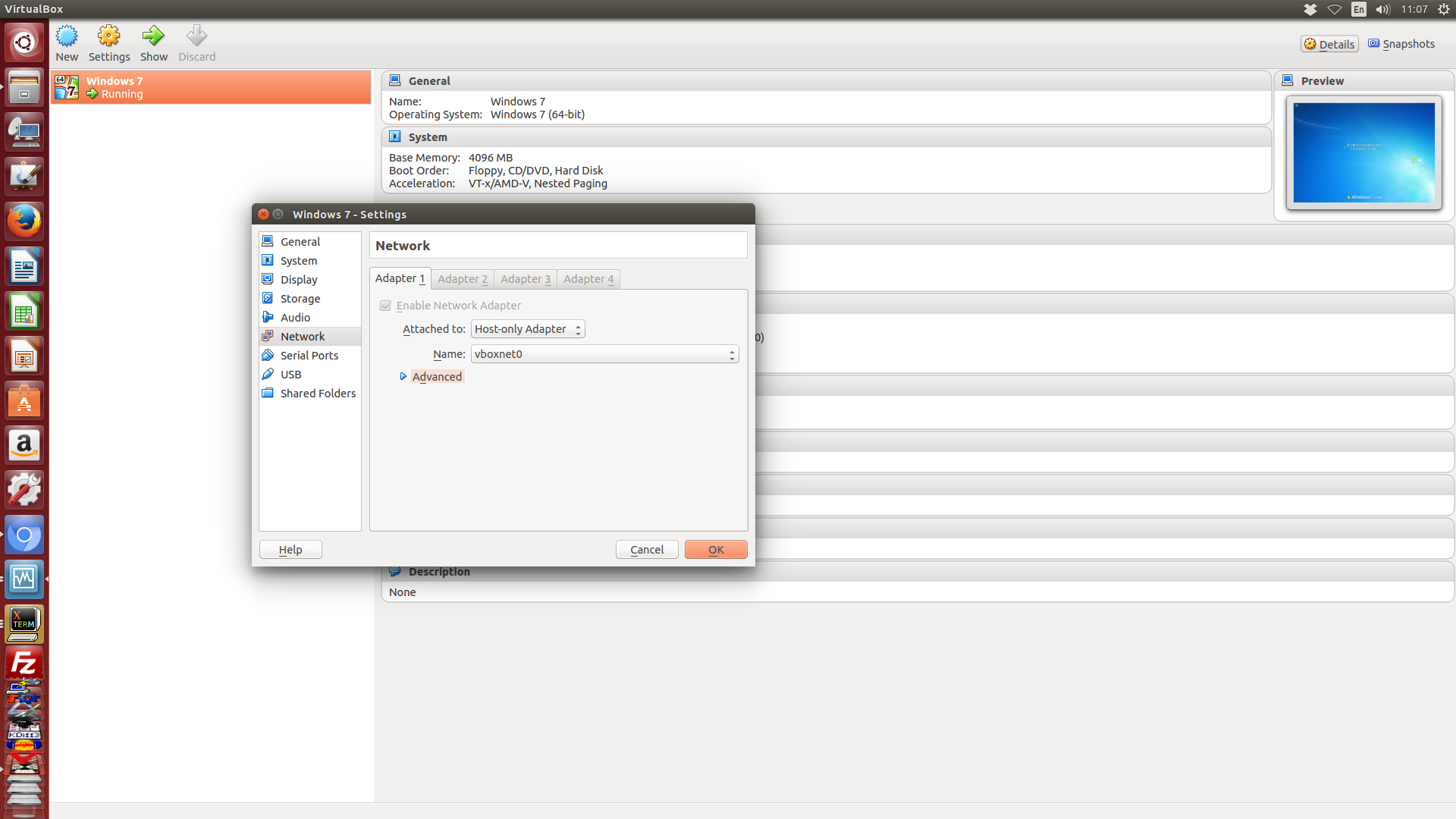Virtualbox 是一套能在 Windows, Linux, Mac 與 Solaris 操作系統上使用的虛擬器 (Virtualizer).
Virtualbox 功能
虛擬器的功能有下列幾點:
-
在任一操作系統開機後, 可以同時啟動多種虛擬的操作系統平台, 並且透過虛擬硬體的配置與設定, 執行各種老舊的操作系統應用程式 , 畢竟老應用程式不死, 只是慢慢凋零!
-
以檔案的架構保留各種電腦軟硬體的配置, 可提升軟體開發效能外, 並可在軟體推銷過程避開多次煩雜的設定 (當然 Docker based 的虛擬技術, 已經逐漸超越這種整套操作系統虛擬的應用).
-
程式開發者可以在虛擬機器中廣泛透過虛擬的硬體配置, 大膽進行各項操作與測試, 無需擔心損毀電腦週邊實體.
-
在開機的一台電腦實體中, 可同時模擬多台電腦的運作, 省下操作可能消耗的電力, 降低實體運作與硬體維護成本.
Virtualbox 的參考手冊: https://www.virtualbox.org/manual/
以下將針對 Virtualbox 的網路設定與應用加以說明:
Virtualbox 的網路設定模式分為 NAT, Bridged, Internal, Host-only, UDP tunnel 與 VDE 等.
NAT 使用情境為啟動虛擬機器後, 當作一般客戶端電腦使用, 虛擬機的連網是透過 NAT 轉址, 以 Host 電腦的網路 IP 對外抓取資料.
Bridged 使用情境為啟動虛擬機器後, 當作一般伺服器電腦使用, 在 Host 操作系統中模擬出的虛擬網卡, 可以與 Host 電腦的實體網路卡進行橋接與設定外部 IP 後, 視為網路幹線上的一台伺服器.
Internal 使用情境主要關注在虛擬機器之間的網路彼此相連, 但卻自外於與 Host 連接的區域或廣域網路, Internal networking 的特性通常用來當作資料庫伺服器, 可以透過 internal 網路, 提供對外連線的全球資訊網伺服器資料, 但是外部電腦無法跨越 internal 網路架構直接連線.
Host-only 使用情境則將網路服務的範圍界定在 Host 主機範圍內, 在虛擬機器所啟動的各種服務, 可以讓 Host 連線, 但是因為沒有像 Bridged 網路設置, 與 Host 的實體網路卡進行橋接, 因此 Host-only 的網路環境通常讓操作 Host 的程式設計師將 Host-only 的電腦當作跨網路的虛擬伺服器使用.
UDP tunnel 網路用來串接位於不同 Hosts 的虛擬機器, 而 VDE 則是 Virtual Distributed Ethernet 則是一種虛擬網路基礎架構.
以機械設計的電腦輔助設計應用而言, Virtualbox 網路中的 NAT 與 Host-only 模式最為常用, 而 NAT 網路的設定非常直覺, 只要在所新增的虛擬機器中的網路設定, 選擇 NAT, 然後開機之後, 就可以直接在虛擬機器中使用轉址的網路服務.
Host-only 虛擬網路設定
Host-only 的網路設置則稍微複雜, 其中牽涉到 Virtualbox 應用程式的網路偏好設定, 以及虛擬機器本身的網路設定搭配, 才能讓 Host 中的應用程式透過 Host 操作系統中的 Host-only 虛擬網路卡, 與位於同一網段的虛擬機器設置連線.
Virtualbox 網路偏好設定
Virtualbox 的網路相關設定分為兩個層次, 有關整個 Virtualbox 的設定位於 File->Preferences->Network, 而第二個層次為各虛擬機器的個別設定. 若以 File->Preferences->Network 中, 有關 Host-only 網路設定的目的, 在讓 Virtualbox 的 Host 本體, 可以透過虛擬的網路卡與 Virtualbox 中的虛擬機器網路卡處於同一個區域網路中.
換言之, 如 Host-only 這個名稱本身的所謂 Host only, 就是虛擬機器的網路能見度, 僅止於 Host only, 外部電腦無法與這些虛擬機器連線, 甚至若虛擬機器沒有透過 Host 電腦中的代理主機, 虛擬機器中的瀏覽器也無法連線上網.
至於 File->Preferences->Network 中的 Host-only 設定, 總共決定兩件虛擬功能, 其一為位於 Host 中的虛擬網路卡, 要採用的網路協定與網址, 所謂的網路協定就是可以使用 IPV4 或 IPV6 網路協定, 至於虛擬網卡的網址, 就會決定這個所謂的 Host-only 網路, 位於那一個內部網段, 例如, 可以使用 IPV4 協定, 並將虛擬網路卡的網址設為 192.168.56.1, 也就是將 Host-only 的網段設為 192.168.56.0.
File->Preferences->Network 中的 Host-only 第 2 個設定, 就是在這個上述設定的虛擬網段中, 是否要再虛擬出一台 DHCP 伺服器, 例如, 選擇要在這個虛擬 Host-only 網段中啟用虛擬的 DHCP 伺服器, 就可以決定這個虛擬的 DHCP 伺服器的 IP (當然要與第 1 項設定的網段相同, 也就是必須位於 192.168.56.0 網段中), 例如, 將虛擬的 DHCP server IP 設為 192.168.56.100, 並且將 DHCP IP 範圍設為 192.168.56.101-200.
儘管 Virtualbox 中的 File->Preferences->Network 中的 Host-only 第 2 個設定, 可以啟用 DHCP, 但是通常使用 Host-only 虛擬網路模式的目的, 大多要在 Host 中連接虛擬機器中的伺服器, 使用特定的服務內容, 因此一般都停用 Host-only 網路設定中的虛擬 DHCP server 服務, 而採手動設定虛擬機器中的 IP 與 Gateway.
虛擬機器的網路設定
例如, 可以將其中第一台使用 Host-only 網路模式的虛擬機器網路 IP 設為 192.168.56.101, 並將 Gateway 設為 192.168.56.1 (也就是 Host 中對應虛擬網卡的 IP 位址), 第 2 台則設可為 192.168.56.102, 依此類推採用固定的 IP 位址來界定虛擬機器所提供的不同服務.
Host-only 虛擬網路相關設定的參考畫面如下: